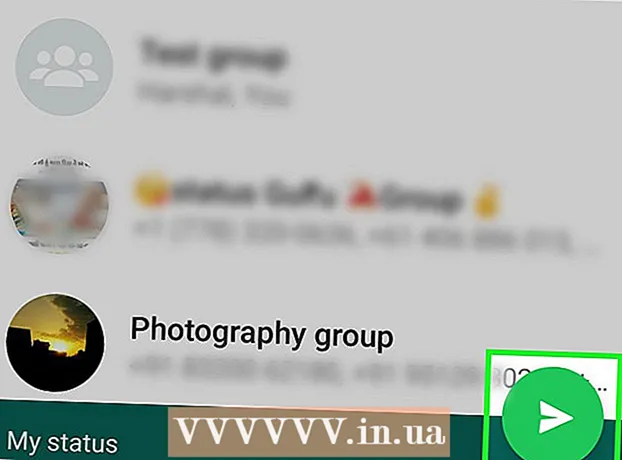Autor:
Monica Porter
Datum Stvaranja:
15 Ožujak 2021
Datum Ažuriranja:
1 Srpanj 2024

Sadržaj
Iako ovih dana još uvijek morate nastaviti raditi kad se vratite kući, mnogi ljudi smatraju potrebnim pristupiti radnoj e-pošti dok su kod kuće ili na putu kući. Ako vaša tvrtka to dopušta, možete se povezati sa svojom radnom e-poštom pomoću programa Outlook Web App (ranije Outlook Web Access). Možete koristiti tradicionalni program Outlook ili sa svog mobilnog telefona. Obično trebate kontaktirati IT odjel u svojoj tvrtki da biste uspješno uspostavili vezu.
Koraci
Metoda 1 od 5: Outlook Web App
Obratite se odjelu za informatiku vaše tvrtke. Prije nego što pokušate pristupiti radnoj e-pošti od kuće, obratite se odjelu za informatiku tvrtke kako biste provjerili je li dopušteno. Mnoge velike tvrtke zabranjuju pristup radnoj e-pošti izvan ureda iz sigurnosnih razloga. IT odjel vodit će vas kroz ispravan pristup.

Doznajte koristi li vaša tvrtka Office 365 ili Exchange poslužitelj koji podržava Outlook Web App (Access). Ovisno o Microsoftovom proizvodu koji tvrtka koristi, postoje različiti načini pristupa e-pošti iz web preglednika. Ako vaša tvrtka koristi Office 365 za tvrtke ili Exchange poslužitelj koji je konfiguriran za web pristup, možete koristiti Outlook Web App (nekada Outlook Web Access) za prikaz svoje poslovne e-pošte.
Idite na stranicu za prijavu korporativne usluge e-pošte. Ako vaša tvrtka koristi Outlook Web App, možete pristupiti stranici za prijavu ovisno o tome kako je konfigurirana usluga e-pošte:- Office 365 za tvrtke - Pristup.
- Exchange poslužitelj - Idite na stranicu za prijavu Exchange poslužitelja. Na primjer, ako je naziv tvrtke "Interslice", stranica za prijavu na Exchange može biti.

Prijavite se punom adresom e-pošte i lozinkom. Unesite adresu e-pošte i lozinku za Office 365 za tvrtke ili Exchange. Ako nisu dostupni podaci za prijavu, obratite se IT-u.
Otvorite svoj poštanski sandučić. Nakon što se prijavite, možete otvoriti pristiglu poštu vašeg računa. Na Office 365 za tvrtke i Exchange poslužitelje malo je drugačije:
- Office 365 za tvrtke - kliknite gumb za pokretanje aplikacije (s rešetkom) i odaberite "Mail".
- Exchange Server - kliknite opciju "Mail" na navigacijskoj traci.
Čitajte i odgovarajte na poštu. Nakon što otvorite pristiglu poštu, možete čitati nove poruke, odgovarati na njih i slati nove poruke kao što biste to činili i s bilo kojim drugim programom za e-poštu. Vaša se mapa prikazuje na lijevoj strani zaslona, a pošta u središtu. Ako odaberete poruku, ona će se pojaviti u desnom oknu. oglas
Metoda 2 od 5: Program Outlook
Obratite se IT-u. Svaka tvrtka imat će različita pravila o pristupu e-pošti izvan ureda. Vaš IT odjel može imati posebne upute koje morate slijediti kako biste se povezali s vašim konfiguriranim računom e-pošte.
Otvorite Outlook na radnoj površini. Ako vaša tvrtka koristi Exchange ili Office 365 za tvrtke, račun možete dodati u Outlook na računalu sa sustavom Windows ili Mac.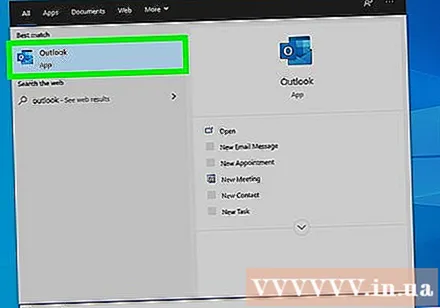
Kliknite izbornik Datoteka i odaberite "Informacije" (Informacija). Ovo će prikazati podatke o računu tekućeg računa.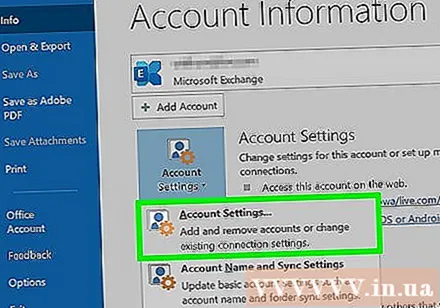
Kliknite gumb "Dodaj račun". To će vam omogućiti da dodate novi Outlook račun.
Unesite svoju poslovnu e-adresu i lozinku. Outlook će automatski prepoznati vrstu poslužitelja s kojim se povezujete. Tijekom postupka postavljanja morat ćete ponovo unijeti lozinku.
- Napomena Outlook 2016 podržava samo postavljanje Exchange računa za upotrebu automatiziranih sustava, vaš Exchange administrator mora konfigurirati vaš poslužitelj kako bi mu bilo dopušteno. Outlook 2016 ne podržava Exchange 2007 poslužitelje.
Pristupite radnoj e-pošti. Nakon prijave na račun, radnu e-poštu možete slati i primati putem programa Outlook. Samo odaberite ulaznu poštu u lijevom navigacijskom izborniku. oglas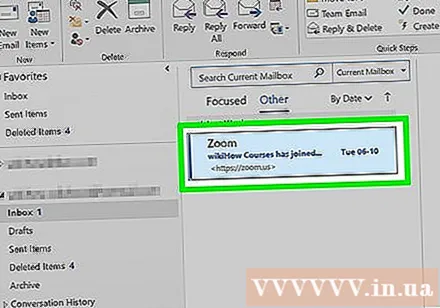
Metoda 3 od 5: iPhone Exchange Email
Obratite se IT-u. Mnoge tvrtke iz sigurnosnih razloga ne dopuštaju zaposlenicima pristup e-pošti izvan ureda. Provjerite kod svog IT odjela možete li pristupiti e-pošti kod kuće. Oni vam mogu dati najkonkretnije upute za povezivanje s e-poštom.
Otvorite Postavke na iPhoneu. Ako koristite Office 365 za tvrtke ili račun e-pošte zasnovan na Exchangeu, možete ga dodati u aplikaciju Mail na iPhoneu ako IT odjel dopušta vanjske veze.
Odaberite "Pošta, kontakti, kalendari" (Mail, kontakti, kalendar). Ovo otvara izbornik postavki svih povezanih računa e-pošte.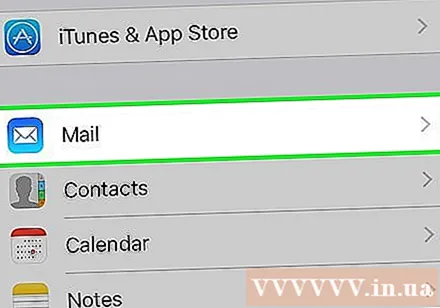
Kliknite "Dodaj račun" i odaberite "Razmjena.’ Ovo je dodavanje računa e-pošte za Exchange ili Office 365 za tvrtke.
Unesite svoju punu adresu e-pošte i lozinku. Ne zaboravite ime domene na kraju adrese e-pošte (npr. "[email protected]").
Ne zaboravite uključiti "Mail" i odabrati "Uštedjeti.’ Ovo je radnja dodavanja računa Exchange ili Office 365 za tvrtke u aplikaciju Mail.
- Ako se ne možete povezati s Exchange poslužiteljem ili Office 365 za tvrtke, obratite se IT-u jer oni možda ne dopuštaju vezu na vašem mobilnom uređaju.
Stvorite lozinku ako je potrebno. Neki Exchange poslužitelji zahtijevaju lozinku prilikom dodavanja računa. Tražite ovu lozinku prilikom provjere službene e-pošte. oglas
Metoda 4 od 5: E-pošta s Android razmjenom
Obratite se IT-u. Mnoge tvrtke iz sigurnosnih razloga ne dopuštaju zaposlenicima pristup e-pošti izvan ureda. Provjerite kod svog IT odjela možete li pristupiti e-pošti kod kuće. Oni vam mogu dati najkonkretnije upute za povezivanje s e-poštom.
Otvorite aplikaciju Android Settings. Ako vaš IT odjel to dopušta, možete dodati račun Exchange ili Office 365 za tvrtke pomoću aplikacije Android Settings.
Odaberite opciju "Računi". Vidjet ćete popis računa koji su trenutno povezani s Android uređajem.
Kliknite gumb "+ Dodaj račun" (+ Dodaj račun) i odaberite "Razmjena.’ Ovo je dodavanje računa Exchange ili Office 365 za tvrtke na Android.
Unesite svoju punu adresu e-pošte za posao. Unesite adresu e-pošte koju koristite za rad na Exchange poslužitelju i kliknite "Dalje".
Unesite lozinku za radnu e-poštu. Unesite lozinku koja se koristi za pristup radnoj e-pošti. Ako ne znate lozinku, obratite se IT-u.
Pogledajte podatke o poslužitelju i računu. Vidjet ćete adresu e-pošte i lozinku, zajedno s poslužiteljem, portom i vrstom zaštite. Možete zadržati zadane postavke, ali možda ćete ih morati promijeniti prema uputama vašeg IT odjela.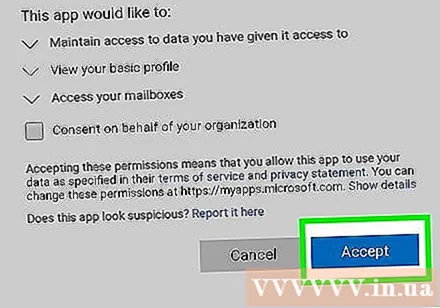
- Ako se ne možete povezati s Exchange poslužiteljem, obratite se IT odjelu kako biste bili sigurni da vam je dozvoljen pristup vašoj poslovnoj e-pošti izvan vašeg ureda. Oni mogu pružiti posebne upute za pomoć u pristupu vašoj e-pošti.
Prilagodite postavke računa. Jednom kad se povežete s računom, možete odabrati koje podatke želite sinkronizirati s Androidom. Ne zaboravite odabrati "Sinkroniziraj e-poštu" da biste primali obavijesti o radnoj e-pošti na Androidu.
Pristupite e-pošti iz aplikacije E-pošta ili Pošta. Nakon što dodate račun, radnoj e-pošti možete pristupiti iz aplikacije E-pošta ili pošta na Androidu. oglas
5. metoda od 5: BlackBerry
Obratite se IT-u. Ne dopuštaju sve tvrtke pristup radnoj e-pošti izvan ureda, a mnoge tvrtke imaju posebne zahtjeve za pristup poslužitelju pošte. Obratite se svom IT odjelu da biste provjerili je li BlackBerryju dopušten pristup e-pošti i potražite posebne upute.
- Ako vaša tvrtka koristi uslugu BlackBerry Enterprise Cloud, vaš će IT odjel morati nastaviti s aktivacijom uređaja i autorizacijom računa.
Otvorite izbornik Postavke na BlackBerryju. Ovu opciju možete pronaći na početnom zaslonu.
Odaberite stavku "Postavke sustava" i kliknite "Računi" (Račun). Vidjet ćete popis računa koji su trenutno povezani s BlackBerryjem.
Kliknite gumb "Dodaj račun". Ovo je akcija dodavanja novog računa u BlackBerry.
Na popisu vrsta računa odaberite "E-pošta, kalendar i kontakti". Možete dodati račun Exchange ili Office 365 za tvrtke.
Unesite svoju adresu e-pošte i lozinku. BlackBerry se automatski povezuje s vašim računom Exchange ili Office 365 za tvrtke.
- Ako se BlackBerry ne može povezati s vašom poslovnom e-poštom, morat ćete kontaktirati svoj IT odjel i potražiti posebne upute.